Comment réparer si l'alarme ne fonctionne pas sur les appareils Android
Trucs Et Astuces Android / / August 05, 2021
Est-ce que cela vous est déjà arrivé, le réveil de votre smartphone ne vous a pas réveillé à temps.? Je suis sûr que beaucoup d’entre nous seront d’accord avec cela, souvent l’alarme ne sonne pas du tout. Même si c'est le cas, nous manquons quelque chose. Quand cela arrive, nous nous demandons sans cesse pourquoi l’alarme n’a pas sonné??? Eh bien, dans ce guide, je mettrai fin à tous ces doutes. Aujourd'hui, je vais vous dire quel dépannage vous devez faire si le Le réveil ne fonctionne pas sur vos appareils Android.
J'ai mis en place les raisons possibles qui empêchent généralement l'alarme de sonner sur votre smartphone. En outre, il y a des erreurs stupides que font les utilisateurs qui ne provoquent aucune alarme. Souvent, certains utilisateurs ne sont pas très avertis en matière de technologie pour modifier certaines choses pour que l'alarme fonctionne correctement. Néanmoins, quelle que soit la catégorie à laquelle vous appartenez, vous pouvez utiliser ce guide de dépannage. Alors, allons-y et résolvons ce problème.

en relation | Comment obtenir le journal de la console Web pour Chrome sur Android
Table des matières
-
1 Comment réparer si l'alarme ne fonctionne pas sur les appareils Android
- 1.1 Vérifier le volume de l'alarme
- 1.2 Désinstaller les mises à jour de l'application Clock sur vos appareils Android
- 1.3 Modifier l'exception MDN
- 1.4 Effacer le cache de l'application Clock
- 1.5 Préférences de l'application Rest
Comment réparer si l'alarme ne fonctionne pas sur les appareils Android
Les correctifs sont assez simples à réaliser. Et c'est parti.
Vérifier le volume de l'alarme
C'est l'une des erreurs les plus courantes commises par les utilisateurs de smartphones. Ils mettent l'appareil en silence puis se demandent pourquoi l'alarme ne sonne pas. Vous devez donc vérifier et régler manuellement le volume de l'alarme qui peut être meilleur pour vous afin que vous l'entendiez réellement. Pour peaufiner ça,
- aller à Réglages > Sons et vibrations [Il peut s'agir uniquement de sons dans certains appareils]
- En dessous, vous verrez des contrôleurs de volume pour Sonnerie, Fichiers multimédias, et Alarme.

- Met le Volume d'alarme selon votre confort sonore. Mais assurez-vous de l'entendre quand il se déclenche sinon vous continuerez à dormir.
Guider | Un guide complet sur le cryptage en toute sécurité d'un smartphone / onglet Android
Remarque
De plus, je suggérerai d'activer les vibrations pour l'alarme. Ou comme les appareils sont livrés avec un bouton de mode vibration-silence-Ring dédié, utilisez-le pour régler les vibrations. Cela vous aidera à ressentir les vibrations lorsque l'alarme se déclenchera. Certaines personnes peuvent avoir un sommeil plus profond et elles ont tendance à manquer même une alarme sonore forte.
Désinstaller les mises à jour de l'application Clock sur vos appareils Android
L'application d'horloge de stock ne peut pas être supprimée des appareils Android. Cependant, vous pouvez désinstaller toutes les mises à jour système de l'application et la ramener à sa version d'usine. Cela signifie que ce sera la même application soignée lorsque vous avez déballé votre appareil pour la première fois et commencé à l'utiliser. Donc, s'il y a des bogues dans la version précédemment installée, ceux-ci seront supprimés.
Certains téléphones peuvent ne pas autoriser la désinstallation des mises à jour de leurs applications courantes. Sur mon Oneplus 6T, une telle option n'existe pas pour l'application d'horloge de stock. Cependant, les appareils diffèrent et si vous en avez l'option, voici comment vous pouvez le vérifier et également désinstaller les mises à jour.
- Aller à Réglages > Applications et notifications
- Faites défiler jusqu'à Horloge dans la liste des systèmes installés / applications personnalisées
- Appuyez dessus pour l'ouvrir.
- Dans le coin supérieur droit, il devrait y avoir un bouton à trois points. Appuyez dessus.
- Vous devriez voir l'option, Désinstaller les mises à jour. Appuyez dessus et confirmez pour continuer la désinstallation.
Modifier l'exception MDN
Souvent, Ne pas déranger ou NPD peut désactiver l'application de réveil si elle est active. Vous devez donc personnaliser et ajouter l'alarme à l'exception. Cela signifie que même si le DND est actif, l'alarme retentit fort et clair. C'est comme ça que tu fais
- Aller à Réglages
- Faites défiler jusqu'à Son et vibration. Appuyez pour l'ouvrir
- Appuyez sur Ne pas déranger
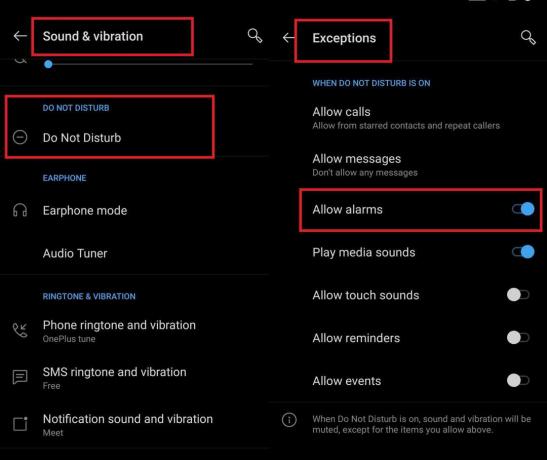
- Ensuite aller à Des exceptions
- Sous ce contrôle que Autoriser les alarmes la bascule est activée.
Effacer le cache de l'application Clock
Souvent en raison d'une utilisation fréquente, la mémoire accumule trop de désordre causé par les fichiers temporaires. Cela peut donc empêcher l'application d'horloge de fonctionner. Par conséquent, les utilisateurs n'écoutent pas le son de l'alarme sur leurs appareils Android. Donc, la sage décision ici est de vider le cache de l'application d'horloge.
- Aller à Réglages > Applications et notifications
- Robinet Voir toutes les applications
- Dans la liste des applications, sélectionnez L'horloge
- Appuyez pour l'ouvrir> sélectionnez Stockage et cache

- Ensuite, appuyez sur Vider le cache
Préférences de l'application Rest
Gardez celui-ci en dernier recours si tout ce dont j'ai discuté ci-dessus ne fait rien pour vous. Il réinitialisera les paramètres que vous avez personnalisés sur toutes vos applications. Cependant, vous ne serez pas privé de vos données d'application. Il restera intact.
- Aller à Réglages > Système
- Ensuite aller à Réinitialiser les options
- Appuyez sur Réinitialiser les préférences de l'application

- Confirmez et appuyez sur Réinitialiser les applications.
Voici donc quelques-unes des solutions efficaces pour réparer les réveils qui ne fonctionnent pas sur les appareils Android. Essayez-les et dites-moi ce qui a fonctionné exactement pour vous pour trouver le problème. Restez à l'écoute avec GetDroidTips pour plus de ces guides informatifs.
Lire la suite,
- Android 12: informations que nous connaissons jusqu'à présent
- Télécharger la mise à jour bêta de Vivo iQOO 3 Android 11
Swayam est un blogueur technique professionnel titulaire d'une maîtrise en applications informatiques et possède également une expérience du développement Android. Il est un fervent admirateur de Stock Android OS. Outre les blogs technologiques, il adore jouer, voyager et jouer / enseigner la guitare.


